Outlook仕分けルールの確認
Outlook リボンメニューの「ホーム」タブにある、「ルール」-「仕分けルールと通知の管理」で移行された仕分けルールの内容を確認できます。

仕分けルールと通知画面
Becky!の振り分けルールとOutlookの仕分けルールには互換性がないので、必ず移行後の条件を確認し、必要に応じて修正するようにしてください。
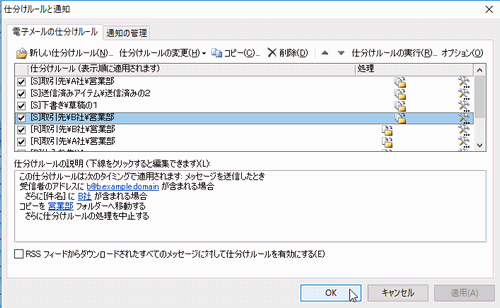
Outlookの仕分けルールは、同一条件で複数のフォルダにメールのコピーを仕分けることができますが、移行ツールでの仕分け条件には、「仕分けルールの処理を中止する」オプションが追加されます。
Becky!振り分けルールとOutlook仕分けルールの対応について
Outlook へ登録する仕分けルールの名称は、次のようになっています。
受信メールの仕分けルール名 [R(番号)]振り分け先フォルダ名
送信済みメールの仕分けルール名 [S(番号)]振り分け先フォルダ名
※同一フォルダにOR条件で振り分け定義されているものについては、(番号)部分に数値を入れた複数の仕分けルールが作成されます。
Becky!の振り分けルールとOutlookでの仕分けルール設定は互換性がないため、以下のようにルールの解釈が変化します。
(必要に応じて移行後にカスタマイズしてください)
| 基本設定 | 補助設定 |
Outlook仕分け |
ヘッダ項目 |
From |
○ 「差出人」として処理 |
|
To |
○ 「宛先」として処理 |
|
Subject |
○ 「件名」として処理 |
|
Reply-To |
× |
|
From, Sender, X-Sender |
○ 「差出人」として処理 |
|
To,Cc,Bcc |
○ 「宛先」として処理 |
|
*(すべてのヘッダ) |
○ 「メッセージヘッダ」として処理 |
|
Body |
○ 「本文」として処理 |
|
その他ヘッダ条件 |
× |
文字列の比較 |
ある時 |
○ 条件に含む |
|
ない時 |
○ 例外条件に含む |
|
英大文字小文字を区別 |
文字列は完全一致として登録されます。 |
|
行頭 |
|
|
単語として |
|
|
正規表現 |
× |
条件 |
AND条件として設定 |
一部のBeckyの論理条件は適用されません。 |
|
OR条件として設定 |
|
アクション |
振り分け |
○ |
|
フィルタ |
× |
振り分けアクション |
フォルダへ振り分け |
○ Outlook では送信済みメールの振り分けルールは必ずコピー処理となります。 |
|
フォルダへコピー |
○ |
|
カラーラベルを付ける |
× |
|
フラグを付ける/既読にする |
× |
|
タイミング |
× |
Copyright(C) 2015-2016 by Seasoft Corporation.
All rights reserved.